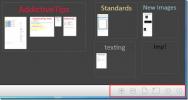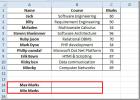So erstellen Sie benutzerdefinierte Schnellteile in MS Word
MS Word verfügt über eine nette Funktion namens "Quick Parts". Mit Quick Parts können Sie Elemente wie den Namen des Autors oder andere Dokumentattribute in das Dokument selbst einfügen. Auf den ersten Blick scheint die Funktion etwas zu sein, mit dem Sie genau das eingeben. Dokumentattribute. Das ist nicht wahr. Mit Quick Parts können Sie fast alles in ein Dokument einfügen. Sie können benutzerdefinierte Schnellteile in MS Word erstellen und in jedem gewünschten Dokument verwenden. Wenn Sie beispielsweise wiederholt eine 2 × 2-Tabelle erstellen müssen, können Sie diese zu Quick Parts hinzufügen und einfach eingeben.
Erstellen Sie ein benutzerdefiniertes Schnellteil
Um benutzerdefinierte Schnellteile in MS Word zu erstellen, müssen Sie zuerst das Element in Ihr Dokument einfügen. Wenn Sie beispielsweise eine Tabelle in ein schnelles Teil verwandeln möchten, fügen Sie es ein. Passen Sie es nach Ihren Wünschen an. Der schnelle Teil kopiert es auf das T. Wenden Sie ein Thema und / oder einen Stil darauf an. Wenn Sie fertig sind, wechseln Sie zur Registerkarte Einfügen in der Multifunktionsleiste.
Klicken Sie auf die Schaltfläche "Schnellteile" und wählen Sie "Auswahl in Schnellteilegalerie speichern ...".

Geben Sie als Nächstes einen Namen für Ihr benutzerdefiniertes Schnellteil ein. Wenn Sie viele benutzerdefinierte Schnellteile in MS Word erstellen möchten, können Sie diese sogar kategorisieren. Sie können Kategorien erstellen und benennen und dann die Schnellteile entsprechend sortieren.
Erwähnenswert ist, dass Sie auch beliebige Inhalte in Ihren schnellen Teil aufnehmen können. Sie können beispielsweise einen schnellen Teil einer 2 × 2-Tabelle erstellen oder Zellen in der Tabelle benennen und die Tabelle mit dem Inhalt als schnellen Teil speichern. Der Prozess ist der gleiche. Sie müssen nur den Inhalt eingeben, bevor Sie ihn als schnellen Teil speichern können.
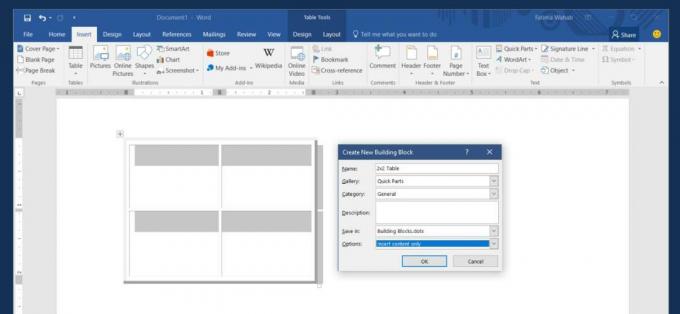
Fügen Sie benutzerdefinierte Schnellteile ein
Wenn Sie benutzerdefinierte Schnellteile in MS Word erstellen, werden diese der Galerie hinzugefügt. Diese Elemente werden im Dropdown-Fenster angezeigt, wenn Sie auf der Registerkarte Einfügen auf die Schaltfläche Schnellteile klicken. Sie werden nach dem Namen benannt, den Sie ihnen gegeben haben, und es gibt auch eine Vorschau des Elements. Klicken Sie einfach auf das Element, das Sie einfügen möchten.
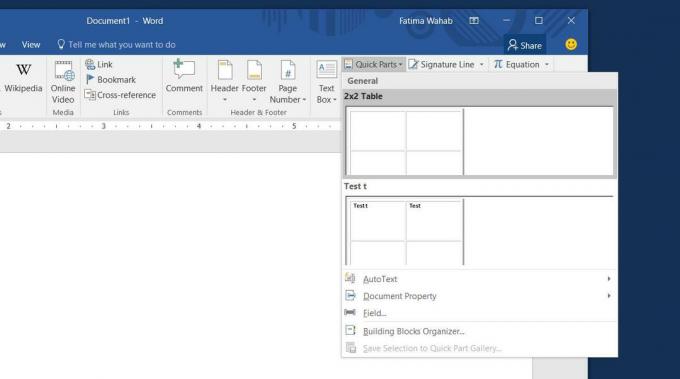
Benutzerdefiniertes Schnellteil löschen
Öffnen Sie die Dropdown-Liste Quick Parts und klicken Sie mit der rechten Maustaste auf das Element, das Sie löschen möchten. Wählen Sie im Kontextmenü "Organisieren und Löschen". Ihr benutzerdefiniertes Schnellteil wird im neuen Fenster ausgewählt, das geöffnet wird. Klicken Sie auf die Schaltfläche Löschen, um das Element dauerhaft zu entfernen.

Das ist alles was Sie tun müssen. Sie können die Dinge einfacher machen, indem Sie eine erstellen benutzerdefinierte Tastenkombination um auf Quick Parts zuzugreifen.
Suche
Kürzliche Posts
Die Leinwand in OneNote 2010
Zweifellos bietet OneNote 2010 Benutzern eine ultimative Notetaking...
Excel 2010: Werte in Zeit ändern (TIME-Funktion)
Im Gegensatz zu anderen Tabellenkalkulationsprogrammen bietet Excel...
Finden von Max & Min-Werten in Excel 2010
Mit einfachen Excel 2010-Funktionen können Sie den Maximal- und Min...